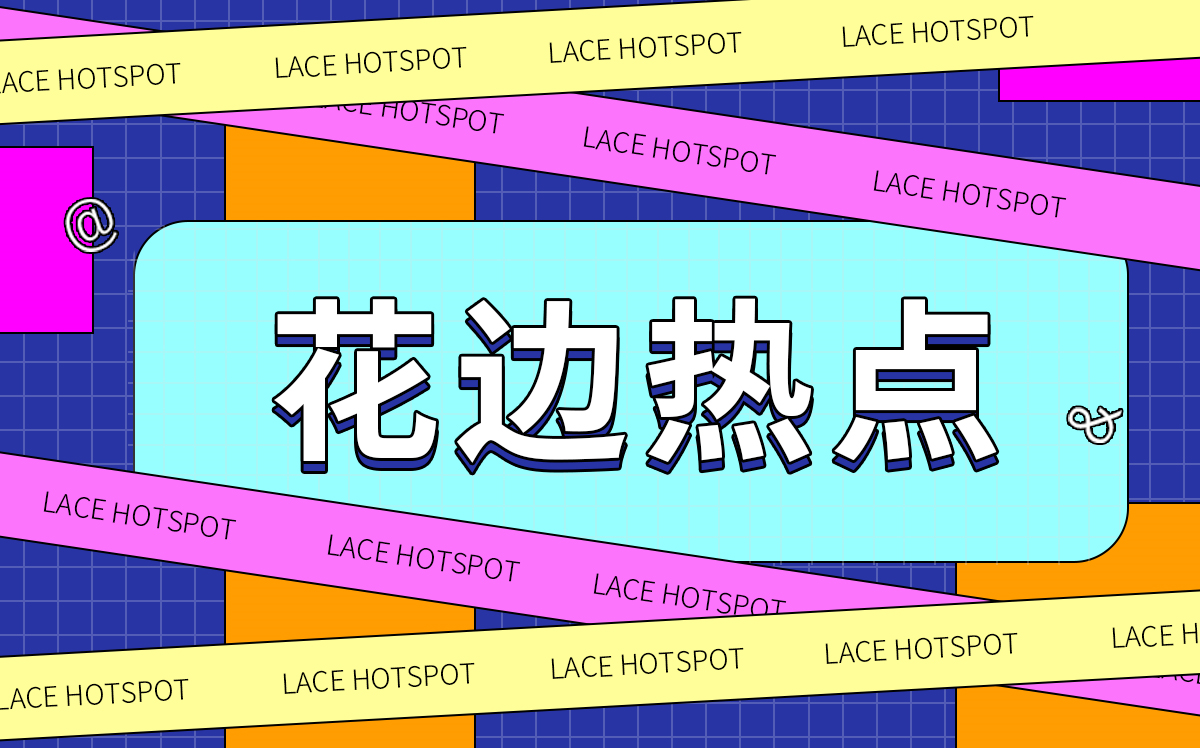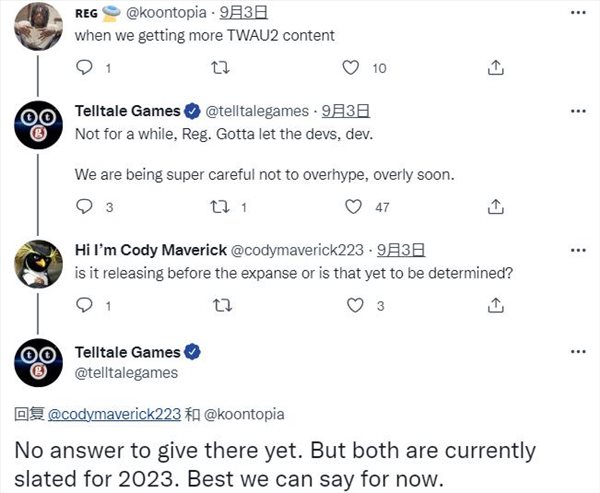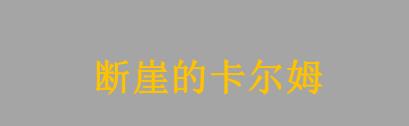今天分享内容的视频版如下,想要源文件以及原视频的鹿友后台回复“433”获取:
下面是图文版内容:
正文共: 1808字 31图
 (资料图片仅供参考)
(资料图片仅供参考)
预计阅读时间: 5分钟
前两天写了一篇用Realflow做了一个碰撞飞溅的效果,当时在做的时候,就让我想起以前看到的一个碰撞飞溅最后汇聚成文字的效果。
反正就是两堆液体泼过来,先是碰在文字上面然后最后汇聚成文字。
应该是我还不太会C4D的时候看到的,具体是在哪儿看到的不太记得了,也找不到原图。
刚好最近静默在家,有些时间就顺便研究一下写出来,来吧,今天我们继续用Realflow制作碰撞飞溅汇聚文字的效果吧!
打开C4D,新建一个文本:
需要注意的是我们后面要用的Realflow的魔法场,它对模型的布线会有一定的要求,首先布线要尽量均匀一点,并且不能太多,布线太多会很卡。
所以我这里稍微提高了一点细分数,点差值方式选择为统一,封盖类型里选择常规网格,勾选四边面优先:
然后当前状态转对象,再鼠标中间选中所有对象连接对象加删除:
这里我觉得还是先设置一下渲染尺寸,新建一个摄像机固定一下视角比较好:
新建一个圆形发射器,调整发射器的位置角度大小,发射器选项卡里可以给体积一些参数,让发射器相当于只发射这么多体积的粒子:
复制一个发射器到左侧,位置角度同样可以随时调整,不同的角度和位置可能出来的效果会不一样:
现在粒子的数量很少,流体里面我们可以先增加一些粒子的分辨率:
给文字添加RF碰撞标签以及体积标签,碰撞标签的显示里打开显示碰撞外形,可以看到现在的碰撞外形并不是很精准:
体积标签里,我们把自动碰撞尺寸取消勾选,然后将尺寸改小一点就好了:
接下来我们添加一个魔法场,把文字拖进去,可以看到粒子就会和模型发生碰撞以后围着模型转,最后吸附到模型上:
这个有一点像XP的覆盖修改器,但是感觉RF的效果看起来更灵动。
下面有两个参数,一个是吸引强度,一个是脱离强度,吸引强度可以增加粒子附着对象前的运动幅度。
而脱离强度可以抵消部分幅度让粒子更快的附着在表面,这个大家看着效果调整哈:
模式可以改为最近的面,粒子会分布到离它最近的面,不过计算会变的缓慢,如果模型面数很多容易崩溃。
表面随机可以取消勾选,否则粒子会不断改变它在表面的位置:
我希望的是粒子能很快的飞出来然后砸在模型上,所以我这里增加了两个风力场,小技巧是把他们分别作为发射器的子集,可以快速对齐发射器:
现在粒子碰撞以后会产生很多单独的粒子,这些粒子我们不需要,所以新建一个孤立场把孤立时间改短杀死这些粒子:
现在粒子飞溅的感觉肯定是不好的,所以和上一篇内容一样,新建一个Sheeter场,适当的降低最小孔洞尺寸,我这里激活了年龄,然后让大于4秒的粒子都不生成孔洞:
但是现在流体都成片状了,流体参数里我提高了外部压力,让流体都黏在一起,然后提供了抗拉强度,让流体有点拉丝的感觉,同时适当的增加了阻尼,让模拟更稳定一点:
现在还有个问题就是部分粒子一直围着文字转老半天不停下来,这里我们可以添加一个拖拽场,打开边界,然后通过K帧的方式控制拖拽场的强度,让它逐渐停下来:
感觉差不多就可以将粒子缓存了,这个缓存是很快的,毕竟只有8W多的粒子:
接下来就是将粒子网格化,我觉得没有什么好说的,半径我设置的是2,然后给了一点平滑:
将网格缓存吧,这个缓存也很快:
和上篇文章一样,可以添加一个置换变形器,着色器里添加颜色,然后将网格稍微收缩一点:
再添加一个平滑效果器,基本上就可以进入渲染环节了:
渲染部分其实是很简单的,设置色彩空间每次都弄,就不说了哈:
新建环境光:
材质其实很简单,首先是将RS预设的水材质改为一个像牛奶一样的sss材质:
然后我额外打开了涂层,粗糙度不要忘记也给一点,然后在优化里取消勾选剔除内部折射:
补几盏灯光吧:
同样给网格添加RS对象标签,打开运动模糊:
渲染设置里记得打开运动模糊和变体运动模糊,由于场景中没有漫射,所以我这里GI就没有开了,然后我把折射反射等的计算次数都提高了:
渲染时长3小时40分钟,还是挺快的:
最后后期调整一下看看效果吧:
以上就是今天要分享的内容,我们下次见!
更多内容欢迎关注公众号:
本文由“野鹿志”发布
转载前请联系马鹿野郎














![环球新消息丨[补发]《实~教》第二季12集全 资源下载【每周更新~】](http://www.jxyuging.com/uploadfile/2022/0825/20220825094714854.jpg)